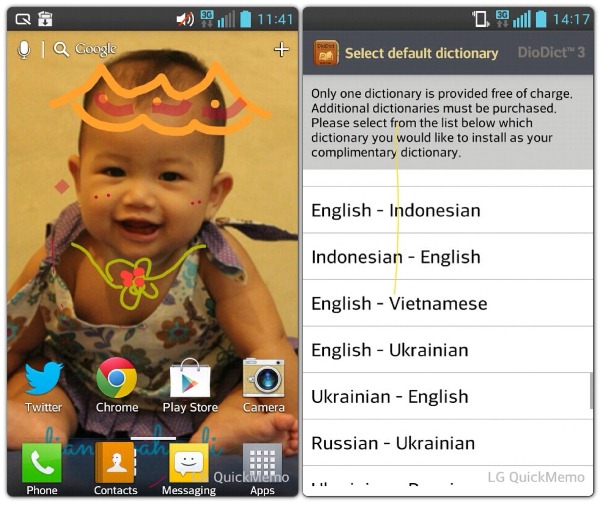Smartphoe jagoan Google terbaru, Nexus 5 tampil cantik dengan layar 4,95 inci full HD 1080. Dengan kecepatan clock 2,26 Ghz dari prosesor Snapdragon 800, Nexus 5 bisa disebut sebagai salah satu 'kuda pacu' dalam jajaran smartphoen Android kelas premium. Disandingkan dengankamera 8 inci dan android Kitkat 4.4.2, tentunya Droiders bisa membayangkan bagaimana kinerja yang oke.
Tapi, tahukah Droiders kalau Google telah menambahkan fitur-fitur baru dan unik di Nexus 5? Jika diaktifkan atau diatur lebih lanjut, Nexus 5 Droiders dijamin tambah oke lho! Penasara, sila coba Tips dari Dan Graziano/CNET ini berikut:
1. Mengambil gambar dengan Lebih Baik
Nexus 5 membawa kamera yang lebih baik dibanding pendahulunya Nexus 4. Versi awal Android 4.4 memang tidak membantu kinerja kamera secara signifikan. Namun setelah muncul versi 4.4.1 ke atas, maka kamera Nexus 5 mulai emnujukkan tajinya dengan menggandeng fitur-fitur terbaru.
Selain menggandeng fitur kamera yang telah ada sebelumnya seperti Photosphere dan mode panorama, kamera Nexus 5 kini menghadirkan berbagai pengaturan untuk mode HDR+.
Google sendiri memberikan jaminan bahwa pengambilan gambar dengan memakai mode HDR+ akan membuat gambar yang diambil di siang hari terlihat lebih cerah. Sedangkan gambar yang diambil di malam hari atau indoor akan terlihat lebih tajam.
Untuk memakai fitur ini, Droiders bisa membuka aplikasi kamera, kemudian tekan tombol di sebelah kanan pada ikon shutter, kemudian pilih HDR+ di menu sebelah kiri.
Fitur lain yang dapat Droiders pergunakan adalah penggunaan tombol volume atas dan bawah untuk megambil foto dimana sebelumnya Droiders hanya memiliki pilihan tombol shutter. Gambar juga dapat ditangkap dengan menekan layar ketika Anda merekam video.
2. Menambahkan Widget
Widget,-tergantung dari masing-masing produse smartphone-, biasnaya diletakkan pada tab khusus di bagian aplikasi. Namun di Nexus 5, widget dapat diakses dengan emnekan tombol homescreen agak lama.
Widget untul lock scren dapat diakse dengan cara masuk ke menu setting - security - pilih enable widgets.
3. Aktifkan Lampu RGB Agar Notifikasi Tidak Terlewat
Nexus 5 tidak memiliki fitur display aktif seperti milik Moto X, yang diperkuat dengan pemberitahuan melalui nyala lampu RGB yang terletak di bagian bawah.
Namun pengguna Nexus 5 tak perlu minder karena fitur tersebut dapat diaktifkan. Caranya adalah dengan masuk ke menu setting - display - kemudian enable pilihan pulse notification light.
4. Setting Hangout
Google baru-baru ini menambahkan dukungan fitur SMS di aplikasi Hangout dan membuat HAngout menjadi aplikasi default untuk SMS. AI mahfum bahwa tidak semua pengguna Android suka menggunakan Hangout. Di Google Play sendiri terdapat ratusan apliaksi alternatif untuk SMS seperti Handcent, Chomp, Textra, dan Go SMS.
Untuk mengubah deafult aplikasi SMS, Droiders bisa masuk ke menu setting - more - Default SMS app. disini droiders bisa memilih apakah akan emmakai apliaksi Hangout atau aplikais SMS lainnya.
5. Membuat Panggilan Lokal
Android 4.4 membuat sistem kontak yang lebih terintegrasi dengan Google Maps. Jika Droiders membuka menu panggilan, maka di bagian kiri bawah adalah ikon untuk melihat riwayat panggilan. Ikon di tengah difungsikan sebagai dial pad.
Dialer difungsikan untuk menampilkan nomor yang sering dipanggil atau sering menghubungi Droiders. Disini Droiders juga akan menemukan sebuah bar pencarian yang dapat digunakan untuk mencari beragam alamat dan nomor bisnis lokal. Misal Droiders mengetikkan kata "Pizza," maka akan muncul sejumlah nomor pemesanan pizza.
Droiders yang tidak ingin fitur tersebut muncul dapat mematikannya dengan menekan tombol 3 titik di bagian kanan bawah, kemudian pilih opsi "Caller ID by Google" atau "Nearby
http://www.android-indonesia.com/tips-triks/item/1023-5-tips-bikin-nexus-5-tambah-oke